打字繁体字转换简体字怎么弄?打字繁体字如何转换为简体字
更新时间:2024-04-23 09:40:13作者:runxin
虽然中文输入法有繁体和简体两种模式,但是许多用户都比较输入简体中文输入法,因此微软系统自带的中英文输入法也是默认简体语言,不过有小伙伴也会遇到中文输入法打字时繁体字体的情况,对此打字繁体字转换简体字怎么弄?这里小编就来教大家打字繁体字如何转换为简体字全部内容。
具体方法如下:
1、打开WIN10设置界面,首先在键盘设置中找到并点击【微软拼音输联贪入法】。
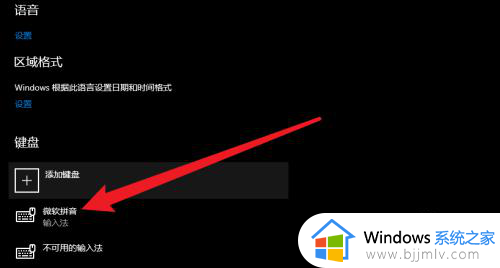
2、随后,在微软拼音输入法昆脾页面点击【常规】选项。
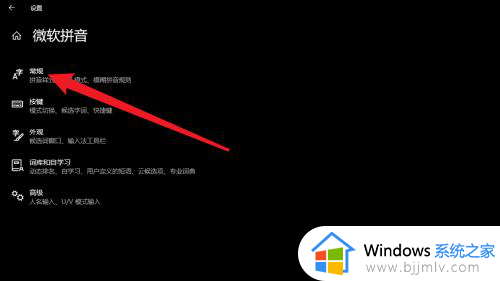
3、最后,在常规页面点击选择字符集【汽包码简体中文】即可。
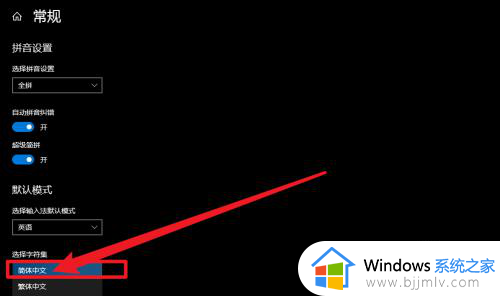
以上就是小编告诉大家的打字繁体字如何转换为简体字全部内容了,有遇到过相同问题的用户就可以根据小编的步骤进行操作了,希望能够对大家有所帮助。
打字繁体字转换简体字怎么弄?打字繁体字如何转换为简体字相关教程
- ppt如何将繁体字转换成简体 ppt怎么把繁体字变成简体字
- 电脑是繁体字怎么改成简体字 如何把繁体字转换成简体字
- word中文简体转换繁体字怎么操作 word中文简体怎么转换成繁体
- 搜狗输入法简体和繁体如何切换 搜狗输入法繁体字怎么改成简体字
- 电脑字体变成繁体字怎么改回来 电脑字体繁体怎么改为简体
- windows输入法变成繁体字怎么办 电脑上的繁体字怎么改成简体字
- 电脑突然打字是繁体字了怎么办 电脑打字打出来是繁体字如何解决
- 打字变成了繁体字怎么变回来 电脑输入法打字是繁体字如何改回来
- windows切换繁体的方法 windows怎么改繁体字
- 电脑搜狗输入法简体繁体切换在哪里 电脑搜狗输入法简体繁体切换怎么设置
- 惠普新电脑只有c盘没有d盘怎么办 惠普电脑只有一个C盘,如何分D盘
- 惠普电脑无法启动windows怎么办?惠普电脑无法启动系统如何 处理
- host在哪个文件夹里面 电脑hosts文件夹位置介绍
- word目录怎么生成 word目录自动生成步骤
- 惠普键盘win键怎么解锁 惠普键盘win键锁了按什么解锁
- 火绒驱动版本不匹配重启没用怎么办 火绒驱动版本不匹配重启依旧不匹配如何处理
电脑教程推荐
win10系统推荐